гҖҠAuto CADе®ҡд№үеқ—ж“ҚдҪңж•ҷзЁӢгҖӢжҳҜдёҖзҜҮе…ідәҺAuto CADзҡ„еӯҰд№ ж•ҷзЁӢпјҢйҖҡиҝҮз®ҖеҚ•еҮ жӯҘе°ұиғҪе®һзҺ°ж•ҷзЁӢдёӯзҡ„ж•Ҳжһңеӣҫж•ҲжһңпјҢеҪ“然еҸӘеӯҰд№ иҝҷдёҖзӮ№пјҢ并дёҚиғҪе®Ңе…ЁжҺҢжҸЎAuto CADжҠҖе·§пјӣдҪ еҸҜд»ҘйҖҡиҝҮжӯӨеҠ ејәж“ҚдҪңе®һдҫӢпјҢеӣҫеҪўпјҢи§ҶеӣҫпјҢж“ҚдҪңжҠҖе·§пјҢз»ҳеӣҫзӯүеӨҡз»ҙеәҰжЎҲдҫӢжҲ–е®һж“ҚжқҘиҝӣиЎҢжӣҙеӨҡзҡ„еӯҰд№ пјӣжӯӨж•ҷзЁӢжҳҜз”ұзҰҸеҲ°е®¶еңЁ2021-10-12еҸ‘еёғзҡ„пјҢзӣ®еүҚдёәжӯўжӣҙиҺ·еҫ—дәҶ 0 дёӘиөһпјӣеҰӮжһңдҪ и§үеҫ—иҝҷдёӘиғҪеё®еҠ©еҲ°дҪ пјҢиғҪжҸҗеҚҮдҪ Auto CADжҠҖе·§пјӣиҜ·з»ҷд»–дёҖдёӘиөһеҗ§гҖӮ
Auto CADе®ҡд№үеқ—ж“ҚдҪңж•ҷзЁӢпјҢеңЁиҝҗз”Ёcadзҡ„ж—Ҙеёёе·ҘдҪңдёӯпјҢз»Ҹеёёе®№жҳ“еҮәзҺ°и®ёеӨҡдёҖж ·зҡ„йЎ№зӣ®з¬ҰеҸ·пјҢйӮЈд№ҲжҲ‘们йңҖиҰҒдёҖдёӘдёҖдёӘзҡ„з”»еҳӣпјҹеӨҚеҲ¶еҺҹжқҘзҡ„з¬ҰеҸ·пјҹжң¬иҠӮеҶ…е®№ж•ҷдҪ еқ—е®ҡд№үе…·дҪ“жӯҘйӘӨпјҢе·ҘдҪңж•ҲзҺҮup!up!up!
1гҖҒжү“ејҖиҪҜ件пјҢз»ҳеҲ¶д»»ж„ҸдёҖдёӘеӣҫеҪўеҜ№иұЎпјҢпјҲд»ҘзІ—зіҷеәҰз¬ҰеҸ·ж Үеҝ—дёәдҫӢпјү
2гҖҒиҫ“е…Ҙе‘Ҫд»ӨвҖңBвҖқпјҢеј№еҮәеқ—е®ҡд№үеҜ№иҜқжЎҶпјӣ
2гҖҒеңЁвҖңеқ—е®ҡд№үвҖқеј№жЎҶдёӯпјҢзӮ№еҮ»йҖүжӢ©еҜ№иұЎеҸідҫ§еӣҫзӨәдҪҚзҪ®пјҢ然еҗҺйҖүдёӯеӣҫдёӯиҰҒе®ҡд№үдёәеқ—зҡ„еӣҫеҪўпјҢйҖүдёӯеҗҺпјҢжҢүEnterй”®пјҢиҝ”еӣһеҲ°е·Ҙе…·ж ҸдёӯгҖӮ
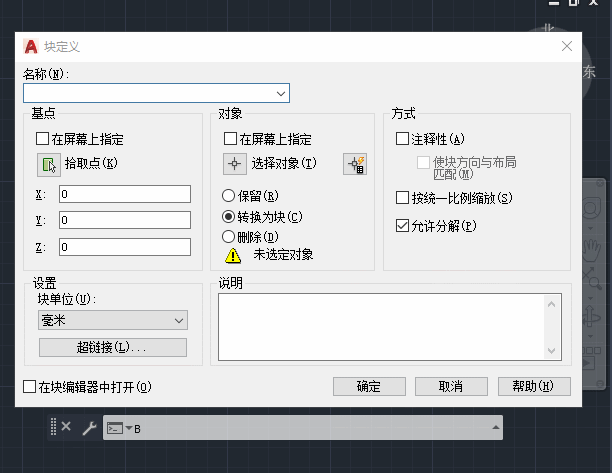
3гҖҒеңЁеӣҫзӨәдҪҚзҪ®вҖңеҹәзӮ№вҖқдёҖж ҸдёӯпјҢеңЁеӣҫзӨәдҪҚзҪ®еҜ№еҹәзӮ№пјҲд»ҘеӣҫеҪўеә•йғЁеҹәзӮ№дёәдҫӢпјүиҝӣиЎҢйҖүжӢ©гҖӮ
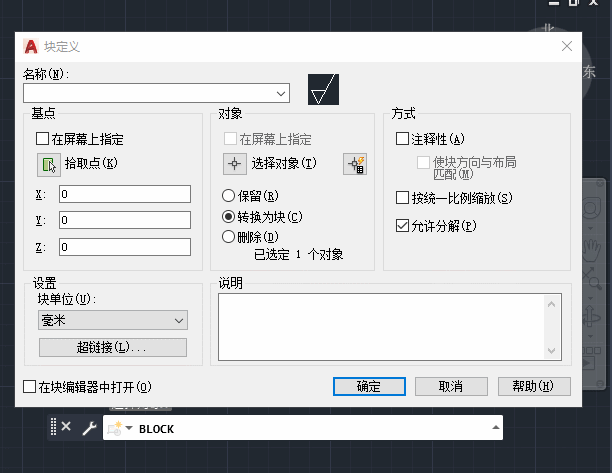
4гҖҒеҹәзӮ№йҖүжӢ©жҲҗеҠҹд№ӢеҗҺпјҢиҫ“е…ҘдҪ иҰҒе®ҡд№үеқ—зҡ„еҗҚеӯ—пјҢд»ҘеҸҠеҚ•дҪҚзӯүпјҢ然еҗҺзӮ№еҮ»еҸідёӢи§’вҖңзЎ®е®ҡвҖқеҚіеҸҜгҖӮ
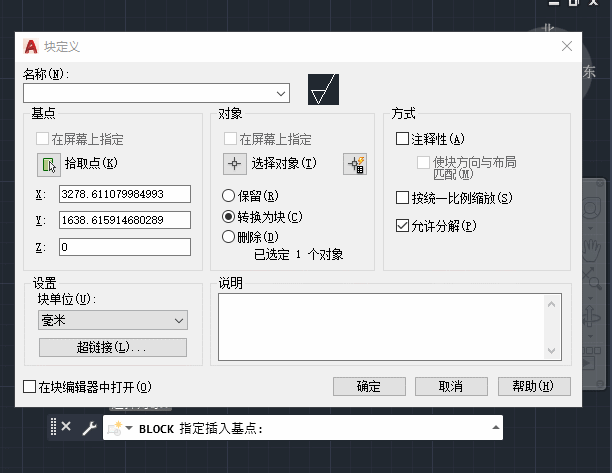
5гҖҒеӣҫеҪўеҜ№иұЎеңЁдёҠдёҖжӯҘиў«е®ҡд№үз§°вҖңеқ—вҖқпјҢиҝҷдёҖжӯҘж“ҚдҪңпјҢжҳҜдёәдәҶйӘҢиҜҒжӯӨеӣҫеқ—жҳҜеҗҰиғҪжӯЈеёёжҸ’е…Ҙз»ҳеӣҫеҢәеҹҹпјҢзӮ№еҮ»еӣҫзӨәдҪҚзҪ®е·Ҙе…·ж Ҹдёӯзҡ„вҖңжҸ’е…ҘвҖқпјҢ然еҗҺзӮ№еҮ»дҪ е®ҡд№үзҡ„еқ—пјҢеҚіеҸҜзӣҙжҺҘж·»еҠ еқ—пјҢеҝ«йҖҹз»ҳеҲ¶еӣҫеҪўгҖӮ
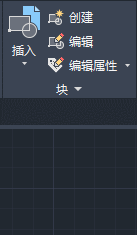
6гҖҒеңЁвҖңеқ—вҖқйқўжқҝдёӯпјҢзӮ№еҮ»вҖңзј–иҫ‘вҖқпјҢ然еҗҺйҖүжӢ©дҪ жүҖе®ҡд№үзҡ„еқ—пјҢзӮ№еҮ»вҖңзЎ®е®ҡвҖқпјҢеңЁеҝ«зј–иҫ‘еҷЁдёӯеҚіеҸҜзј–иҫ‘дҪ жүҖе®ҡд№үзҡ„еқ—пјҢзј–иҫ‘е®ҢжҜ•д№ӢеҗҺпјҢзӮ№еҮ»еҸідёҠи§’зҡ„вҖңе…ій—ӯзј–иҫ‘еҷЁвҖқпјҢеҚіеҸҜйҖҖеҮәзј–иҫ‘дҝқеӯҳеқ—гҖӮ
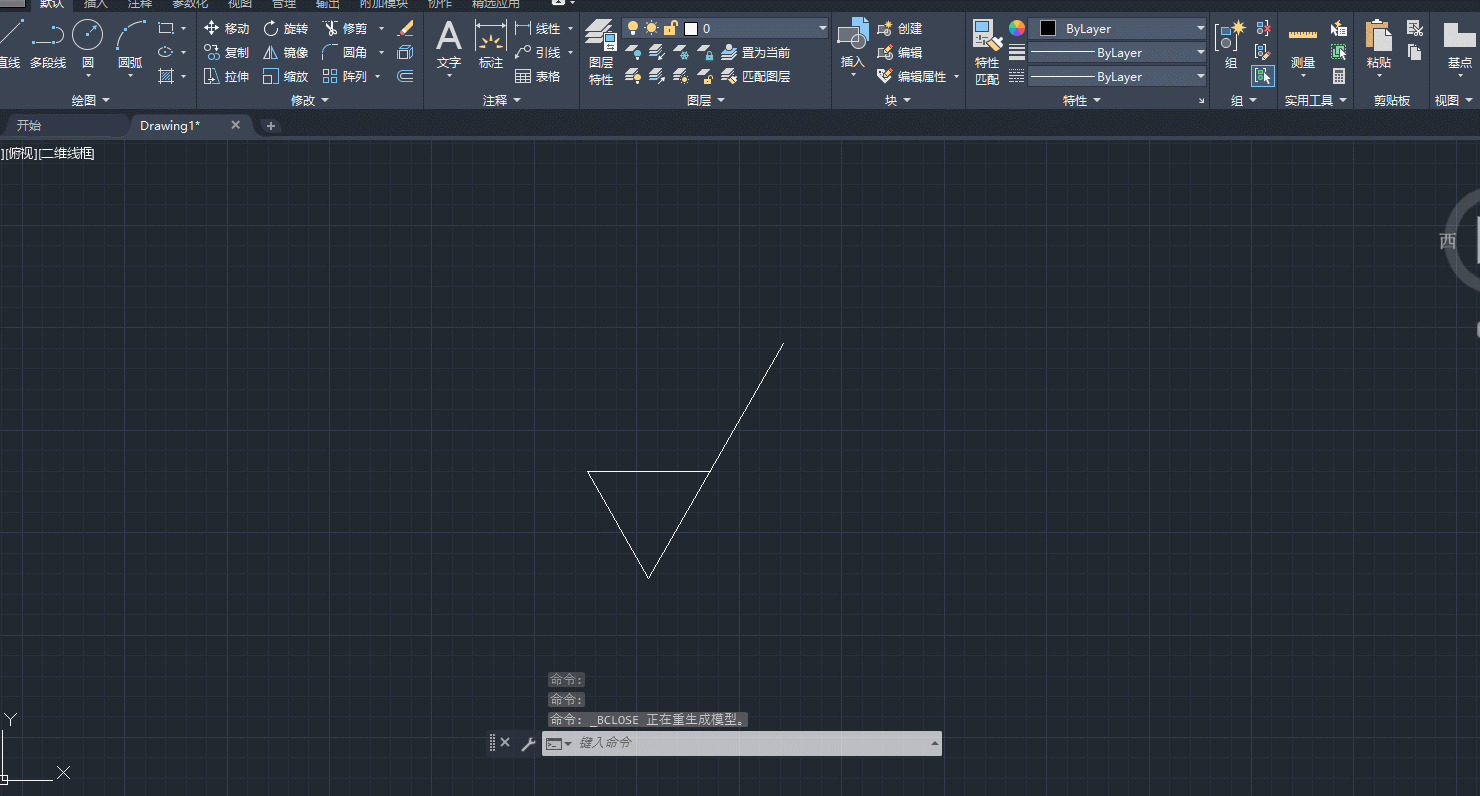
иө дәәзҺ«з‘°пјҢжүӢжңүдҪҷйҰҷ
< дёҠдёҖзҜҮ CAD 2021е…Ҙй—Ёж•ҷзЁӢпјҡйқўжқҝд»Ӣз»Қ1
> дёӢдёҖзҜҮ Auto CADеӣҫеҪўзү№жҖ§дҪҝз”Ёж•ҷзЁӢ
2022-08-24 09:29
2022-05-09 10:55

йҰ–еёӯи®ҫи®ЎеёҲ

й«ҳзә§и§Ҷи§үи®ҫи®ЎеёҲ

й«ҳзә§жҸ’з”»и®ҫи®ЎеёҲ






дҪҝз”Ёеҫ®дҝЎжү«з Ғзҷ»еҪ•
дҪҝз”ЁиҙҰеҸ·еҜҶз Ғзҷ»еҪ•
еҶ…зҪ®еҜҶз Ғзҡ„й“ҫжҺҘе·ІйҖҡиҝҮEmall еҸ‘йҖҒеҲ°дҪ зҡ„йӮ®з®ұдёӯпјҢиҜ·еңЁдёүеӨ©еҶ…дҝ®еӨҚеҜҶз ҒгҖӮ
3з§’еҗҺпјҢе°Ҷе…ій—ӯжӯӨзӘ—еҸЈ з«ӢеҚіе…ій—ӯ
жҲҗдёәжҲ‘зҡ„зҡ„VIPдјҡе‘ҳ
еҚіеҸҜдә«еҸ—6еӨ§зү№жқғ并е…Қиҙ№й«ҳйҖҹдёӢиҪҪж•°д»ҘдёҮи®Ўзҡ„и®ҫи®Ўзҙ жқҗпјҢеҠ©еҠӣжӮЁзҡ„е·ҘдҪңе’ҢеӯҰд№
иҫ“е…Ҙзҡ„йӘҢиҜҒз ҒдёҚжӯЈзЎ®
иҜ„и®әеҢә
жҡӮж— иҜ„и®ә